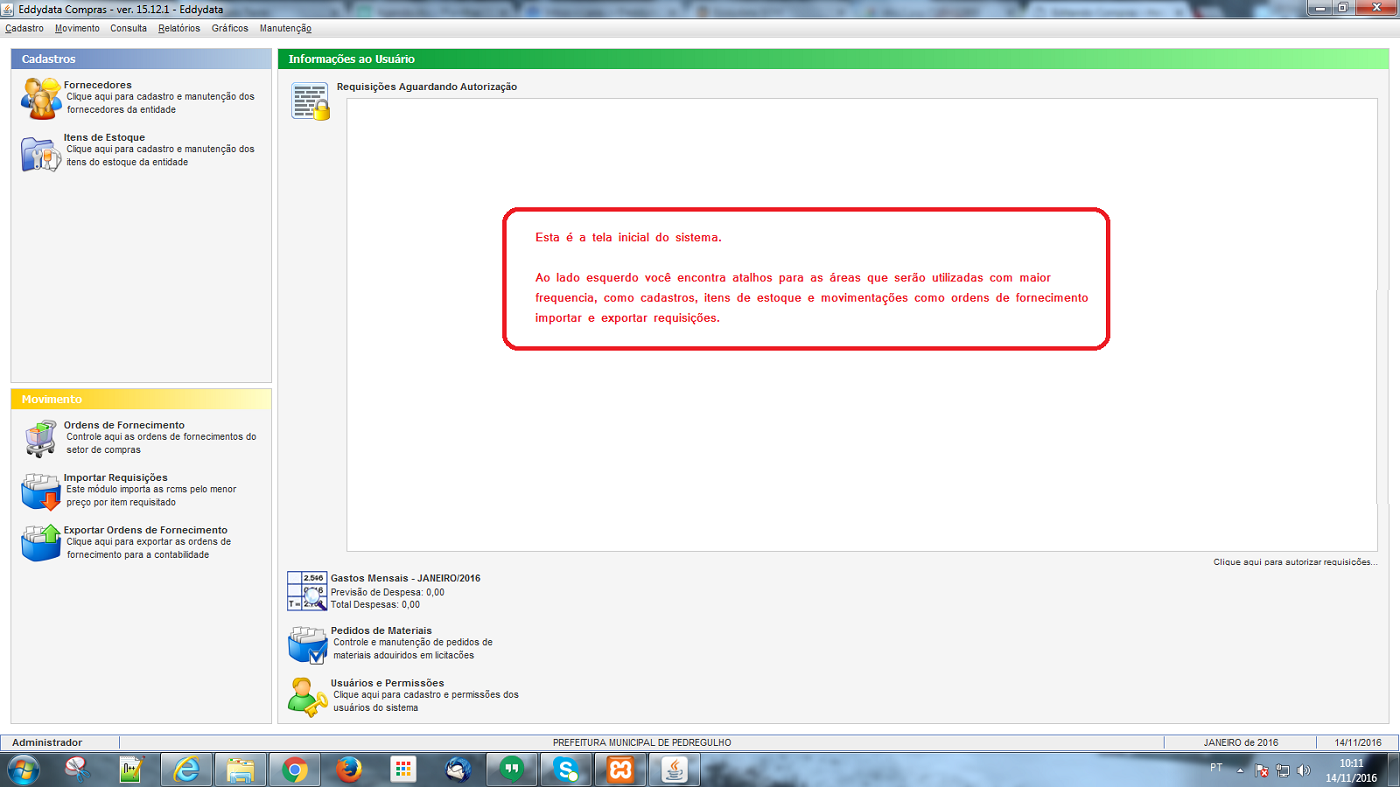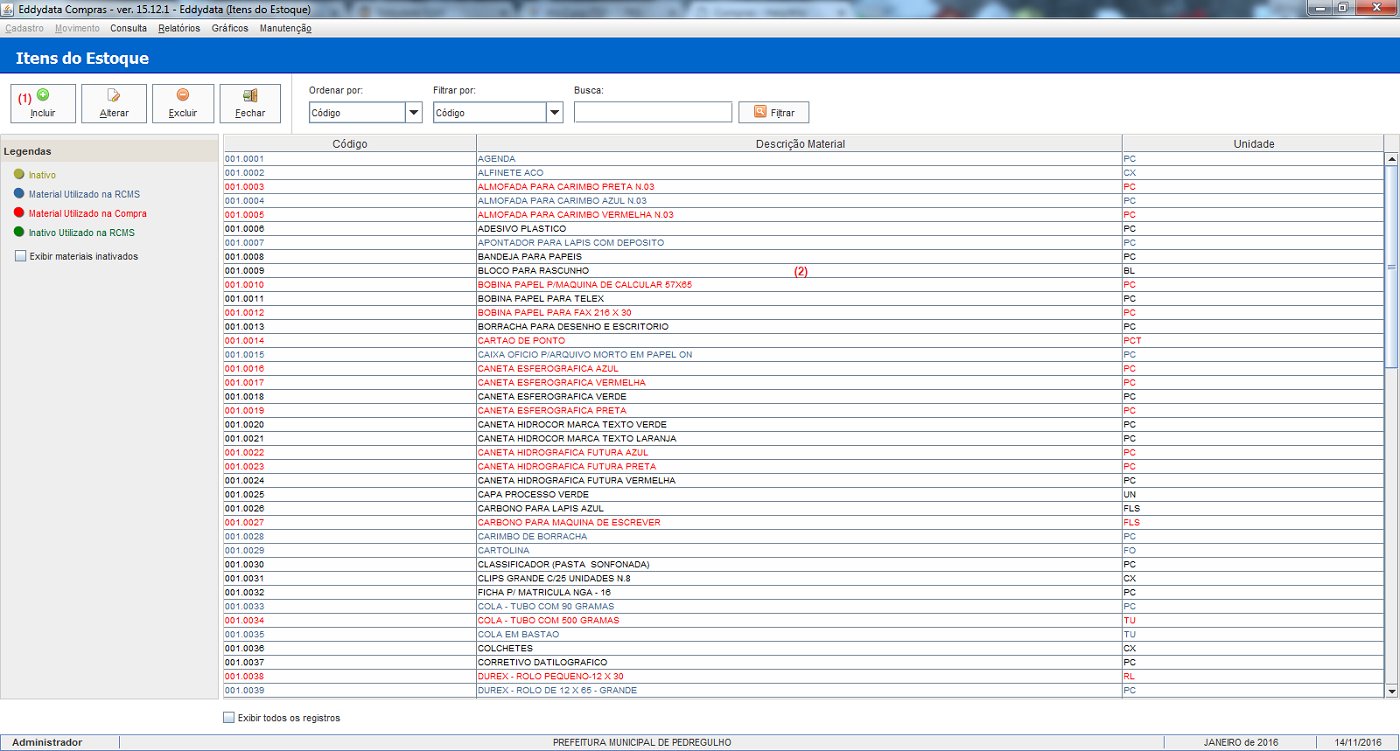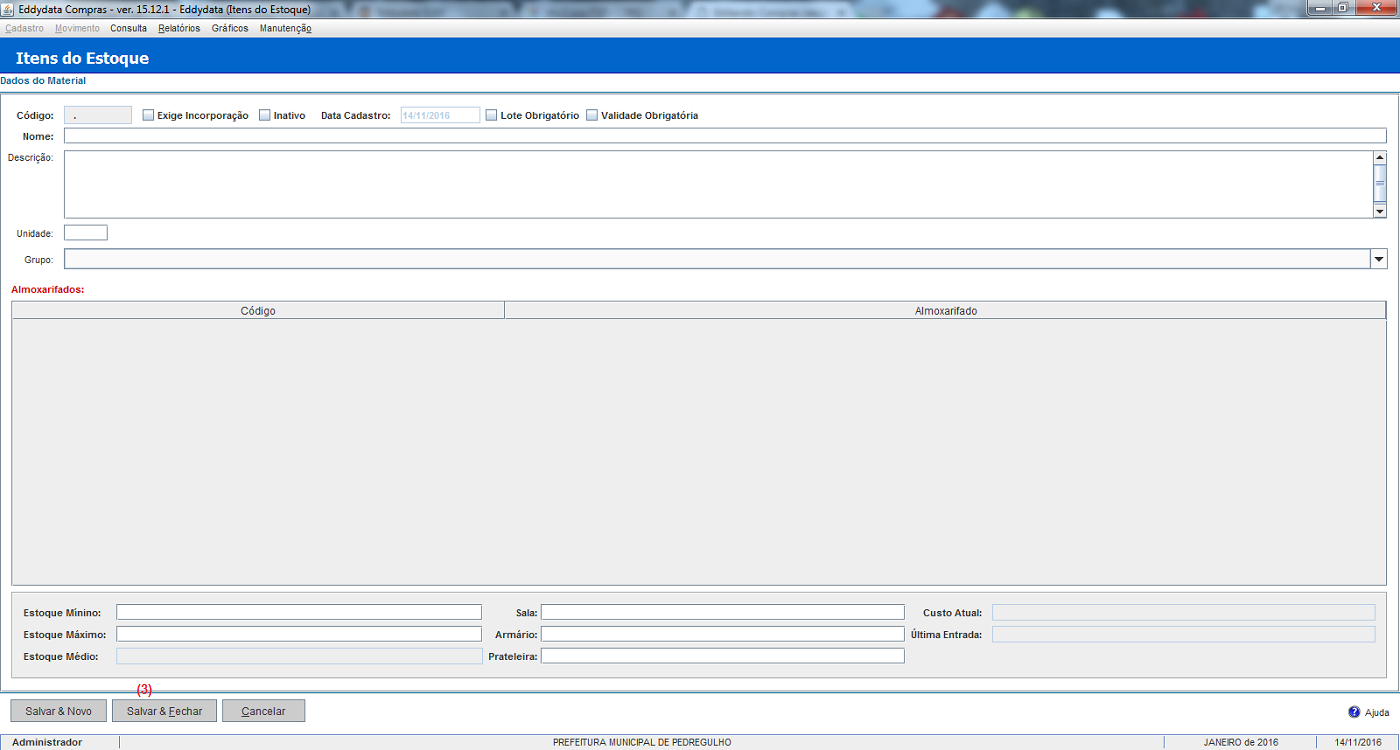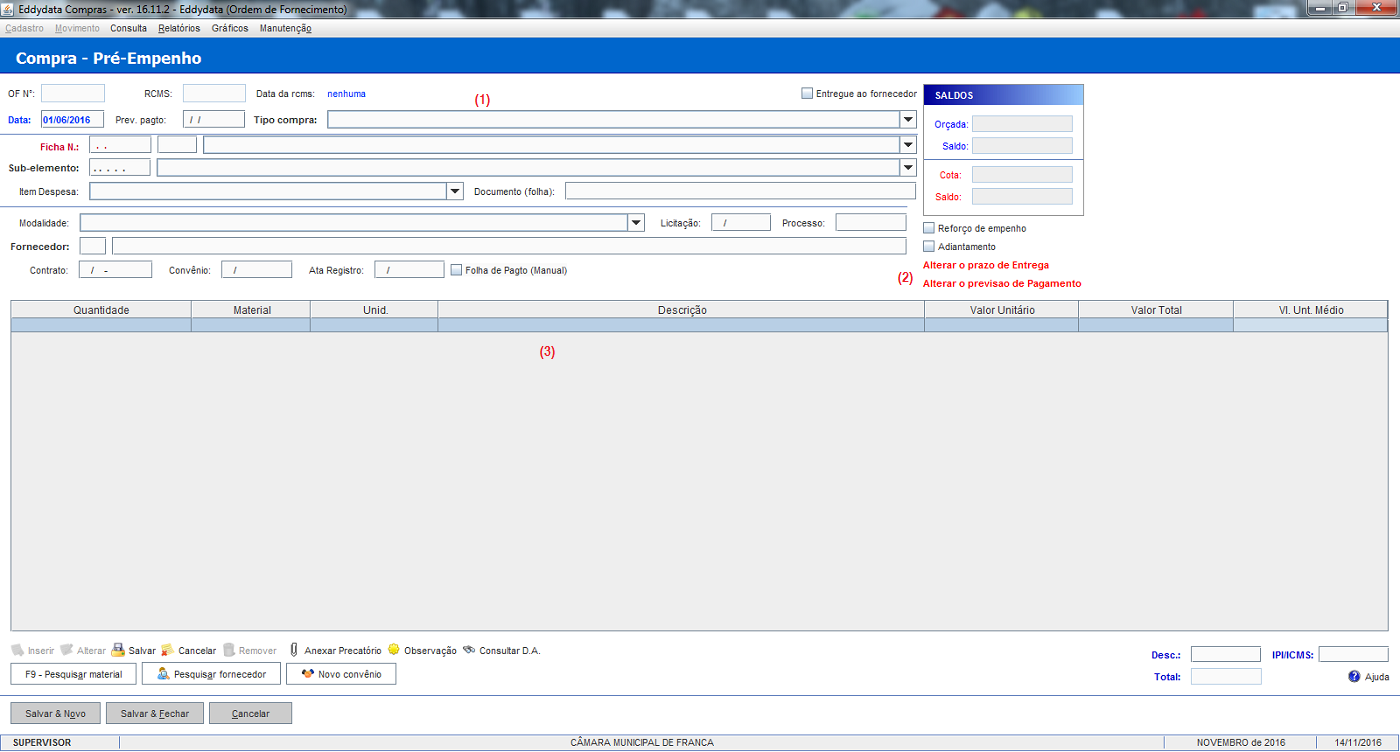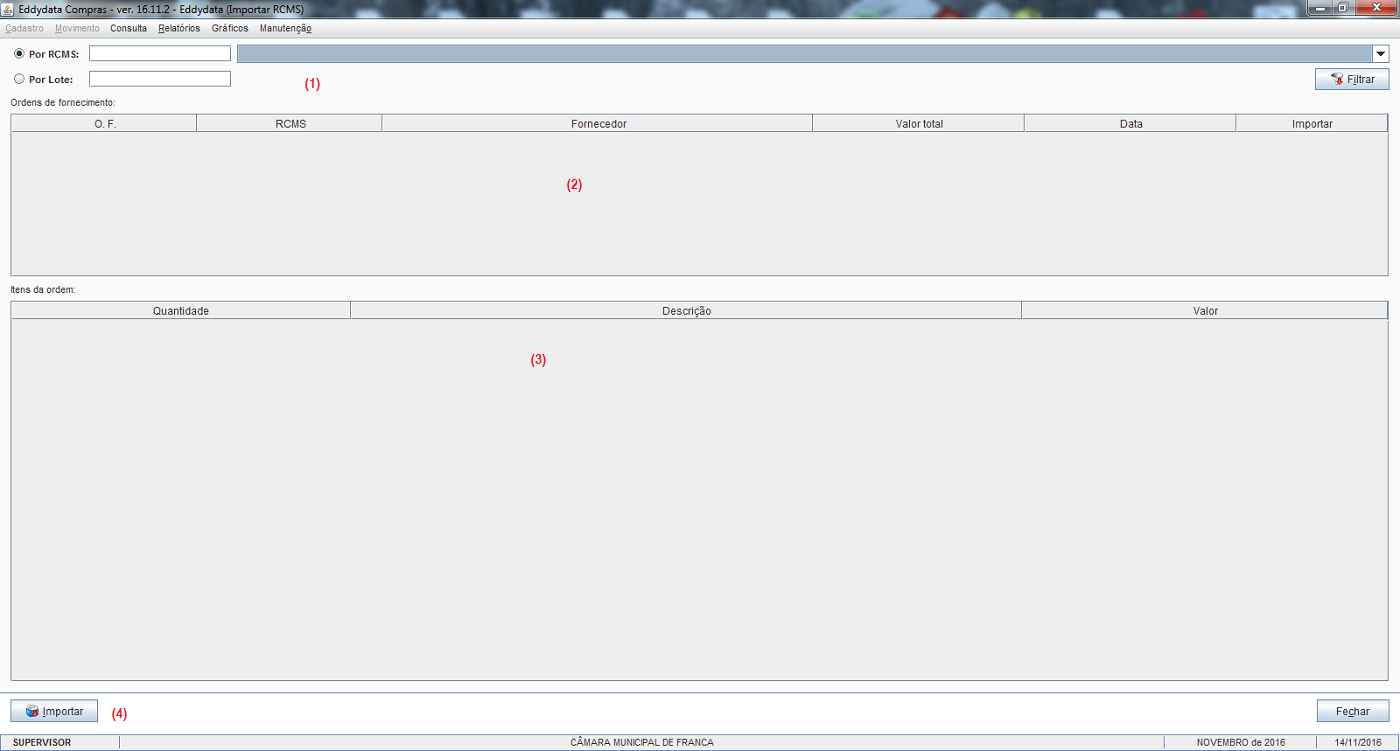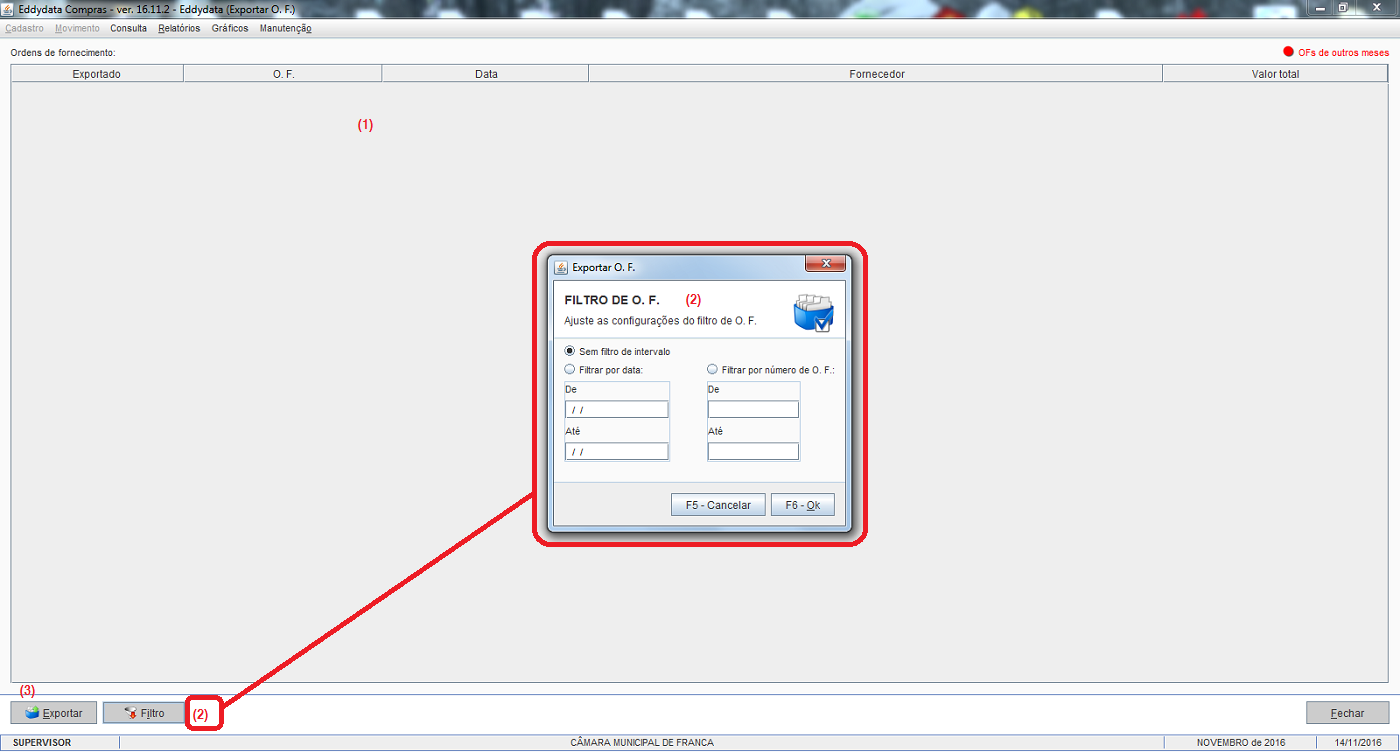Compras
De HelpWiki
(→Estoque) |
(→Grupos Estoque) |
||
| Linha 3: | Linha 3: | ||
Tela inicial do sistema e sua primeiras explicativas | Tela inicial do sistema e sua primeiras explicativas | ||
[[File:comp1.png|center|caption]] | [[File:comp1.png|center|caption]] | ||
| - | |||
| - | |||
| - | |||
| - | |||
| - | |||
| - | |||
| - | |||
| - | |||
| - | |||
| - | |||
| - | |||
| - | |||
| - | |||
Edição de 13h07min de 20 de janeiro de 2019
Tabela de conteúdo |
Home Page
Tela inicial do sistema e sua primeiras explicativas
Itens de Estoque
(1) Clique para incluir um item no estoque
(2) Listagem de itens de estoque
(3) Preencha todos os campos e clique em Salvar e Fechar
Eassim com todos os demais cadastros...
Ordem de Fornecimento/ Pré-Empenho
Vá em Movimento/Ordem de Fornecimento/Incluir.
(1) Preencha todos os campos, insira os materiais que estão sendo adquiridos e clique em Salvar e Fechar.
(2) Links para efetuar alterações de prazo de entrega e previsão de pagto.
(3) Área onde serão inseridos os materias em questão.
Importar Requisições
Vá em Movimento/Importar Requisições.
(1) Na tela que se abre preencha os campos solicitados.
(2) Listagem de O.F.s
(3) Listagem de itens das O.F.s
(4) Clique em Importar
Exportar Ordens de Forneceimento
Vá em Movimento/Exportar Ordem RFornecimento.
(1) Listagem das ordens de fornecimento a sua disposição.
(2) Filtro para selecionar e buscar as ordens de fornecimento em um intervalo de datas especifico.
(3) Exporta as ordens de serviço serviço em questão